Correction d'une erreur de Minecraft: échec de l'écriture de Core Dump sur Windows 10
Jeux / / August 05, 2021
Dans ce didacticiel, nous allons vérifier les étapes pour corriger l'erreur Minecraft «Impossible d'écrire le vidage de mémoire» sur Windows 10. Ce jeu de survie sandbox est probablement le jeu vidéo le plus vendu de tous les temps. Avec un monde 3D en blocs, généré de manière procédurale, il existe une pléthore de choses que vous pouvez essayer. Eh bien, la plupart d'entre vous connaissent peut-être déjà son gameplay et ses fonctionnalités, mais ce que beaucoup d'entre vous ne savent peut-être pas, c'est comment gérer un type d'erreur particulier.
Nous parlons de l'erreur Fail to Write Core Dump dans Minecraft à laquelle les utilisateurs seraient confrontés. Donc, dans ce guide, nous énumérerons divers correctifs liés à ladite erreur. Il n’existe pas de solution universelle pour la même chose. Différentes méthodes peuvent fonctionner pour différents utilisateurs, essayez donc les correctifs ci-dessous et vérifiez laquelle fait le travail pour vous.

Table des matières
-
1 Correction de l'échec de l'écriture de l'erreur Core Dump Minecraft
- 1.1 Correction 1: mettre à jour la carte graphique Intel
- 1.2 Fix 2: Activer VSync et Triple Buffering (Nvidia)
- 1.3 Fix 3: réinstallez l'utilitaire AMD Catalyst
- 2 Conclusion
Correction de l'échec de l'écriture de l'erreur Core Dump Minecraft
Il peut y avoir plusieurs raisons pour lesquelles vous êtes confronté à cette erreur. Alors que pour certains, l'erreur peut provenir de la carte graphique Intel, pour d'autres, l'erreur peut être liée à la carte graphique Nvidia ou AMD. Par conséquent, nous allons donner toutes les instructions qui corrigent les problèmes ci-dessus et donc corriger l'erreur Minecraft «Failed to Write Core Dump» sur Windows 10. Commençons.
Correction 1: mettre à jour la carte graphique Intel
Dans certains cas, l'erreur peut être associée au Fichier de bibliothèque de liens dynamiques (ig9icd64.dll). Il s'agit d'un composant important de la carte graphique Intel et appartient au pilote OpenGL pour Intel Graphics Accelerator. Pour le corriger, vous devrez peut-être mettre à jour la carte graphique avec la dernière version. Pour ce faire, suivez les étapes ci-dessous:
- Tout d'abord, rendez-vous au Assistant de mise à jour Intel site et cliquez sur Commencer.
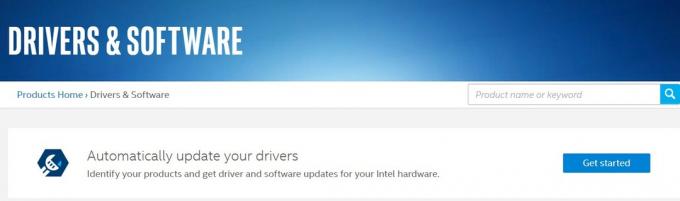
- Ensuite, cliquez sur le Télécharger maintenant et attendez que le processus se termine.
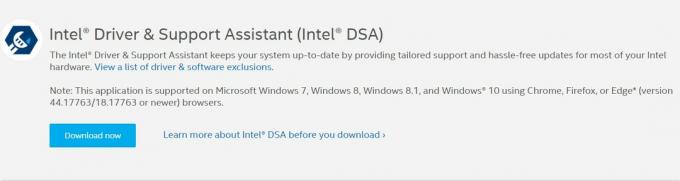
- Une fois que c'est le cas, lancez l'installation et suivez les instructions à l'écran pour terminer les étapes d'installation.
- Maintenant, dès que vous avez mis à jour tous les composants importants du pilote graphique Intel, redémarrez votre PC.
- Quand c'est le cas, lancez le jeu Minecraft et voyez si l'erreur «Failed to Write Core Dump» a été corrigée ou non. Sinon, essayez la méthode suivante mentionnée ci-dessous.
Fix 2: Activer VSync et Triple Buffering (Nvidia)
Si vous utilisez la carte graphique Nvidia, il se peut que la carte graphique n'applique pas le secteur Triple Buffering ou que la fonction Vsync ne soit pas activée. Vous pouvez également activer la même chose dans les paramètres du jeu de Minecraft, mais il est préférable de l'essayer en utilisant le menu des paramètres de Nvidia. Voici comment cela pourrait être fait:
- Cliquez avec le bouton droit sur le bureau et sélectionnez le Panneau de configuration Nvidia option.
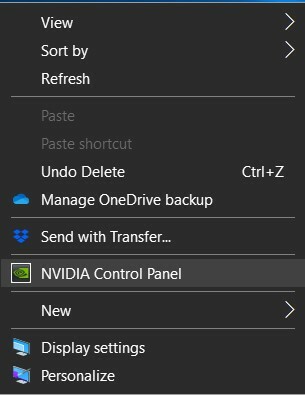
- Ensuite, à partir de la barre de menu gauche 0ver à la Paramètres 3D option et cliquez sur Gérer les paramètres 3D.
- Maintenant, dans le menu de droite, accédez à la Paramètres des programmes languette.
- Sous Sélectionnez un programme à personnaliser, cliquez sur Ajouter. Cliquez ensuite sur Feuilleter et accédez à l'emplacement où vous avez installé Java. Sélectionnez le javaw.exe fichier dans la liste et cliquez sur Ouvert.
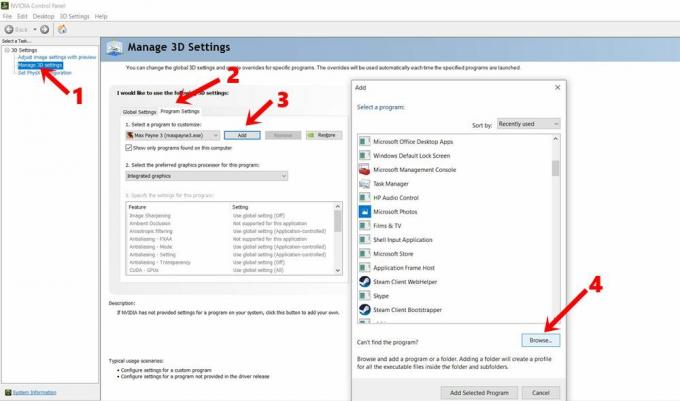
- Si vous ne parvenez pas à trouver ledit fichier, voici l'emplacement d'installation par défaut pour Java 6 et Java 7:
Java 7- C: / Program Files / Java / jre7 / bin / OU C: / Program Files (x86) / Java / jre7 / bin /
Java 6 - C: / Program Files / Java / jre6 / bin / OU C: / Program Files (x86) / Java / jre6 / bin / - Une fois que vous avez sélectionné le fichier Java, faites défiler et recherchez le Synchronisation verticale. Sélectionnez le fichier et dans le menu en bas à droite, choisissez ON. Faites de même pour Triple tampon ainsi que.
- Une fois que vous avez fait cela, cliquez sur Appliquer pour enregistrer les modifications. Fermez maintenant la boîte de dialogue et lancez le jeu. Vérifiez si l'erreur Minecraft «Failed to Write Core Dump» a été corrigée ou non.
- Si vous rencontrez toujours cette erreur, il y a une autre chose à essayer, comme indiqué ci-dessous.
Fix 3: réinstallez l'utilitaire AMD Catalyst
Si vous utilisez un GPU AMD, un ou deux de ses fichiers peuvent être corrompus. Cela conduira alors à «Impossible d'écrire le vidage de mémoire. Les mini-pompes ne sont pas activées par défaut sur les versions clientes de Windows ». Et cela, à son tour, pourrait provoquer ladite erreur Minecraft. Par conséquent, il est conseillé de réinstaller les pilotes AMD sur votre PC Windows 10. Voici comment cela pourrait être fait:
- Dirigez-vous vers Panneau de configuration et ouvrez le Programme et fonctionnalités menu. Ou vous pouvez également faire de même à partir de la boîte de dialogue Exécuter en tapant appwiz.cpl.
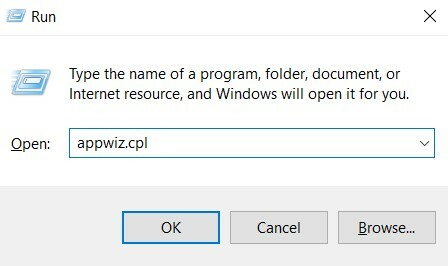
- Maintenant, dans le Désinstaller ou modifier un programme, sélectionnez le Logiciel AMD programme et cliquez sur Désinstaller.
- Une fois l'installation terminée, redémarrez votre PC. Maintenant, allez en ligne et téléchargez la dernière version de AMD Catalyst.
- Ouvrez le fichier d'installation et suivez les instructions à l'écran pour terminer le processus.
- Enfin, redémarrez votre PC et lancez le jeu. L'erreur devrait être corrigée maintenant.
Conclusion
Donc, avec cela, nous concluons le guide sur la façon de corriger l'erreur Minecraft «Failed to Write Core Dump». Nous avons mentionné trois méthodes différentes pour corriger cette erreur. Tenez-nous informés de celui qui a réussi à corriger ce problème. Sur cette note, voici quelques Trucs et astuces iPhone, Trucs et astuces PC, et Trucs et astuces Android que vous devriez vérifier également.



